苹果手机如何siri锁屏 如何在锁屏界面唤醒iPhone的Siri
日期: 来源:小麦安卓网
苹果手机如何siri锁屏,随着科技的不断发展,苹果手机的Siri已经成为我们生活中的一位贴心助手,不仅可以在解锁状态下使用,苹果还给我们提供了一个更加便捷的方式来唤醒Siri——在锁屏界面上。只需要简单地说出嘿,Siri我们就能与Siri进行语音互动,从查询天气、发送短信到设置提醒事项等等,一切尽在掌握。本文将为您详细介绍如何在锁屏界面唤醒iPhone的Siri让您的苹果手机使用体验更加便捷和高效。
如何在锁屏界面唤醒iPhone的Siri
具体方法:
1.点击打开iPhone手机的设置图标

2.进入iPhone手机设置页面,点击打开Siri与搜索
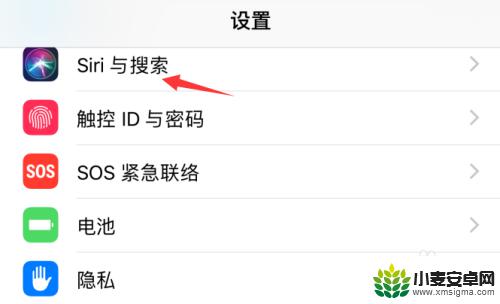
3.在Siri与搜索设置页面中,点击打开用“嘿Siri”唤醒右侧按钮

4.点击页面中的设置
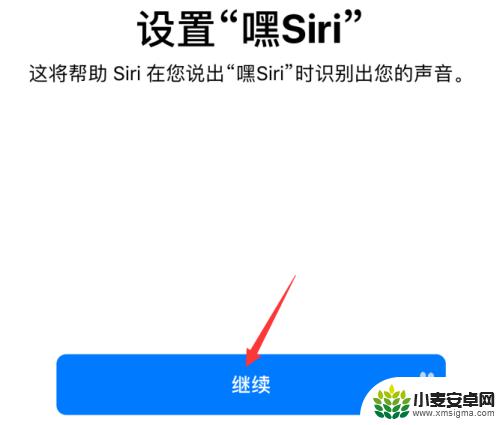
5.对着iPhone手机说“嘿Siri"

6.后面的操作都一样,根据屏幕提示的内容进行朗读出来即可




7.所有朗读完毕,点击完成。即可实现手机锁屏状态下可以用“嘿Siri”进行唤醒
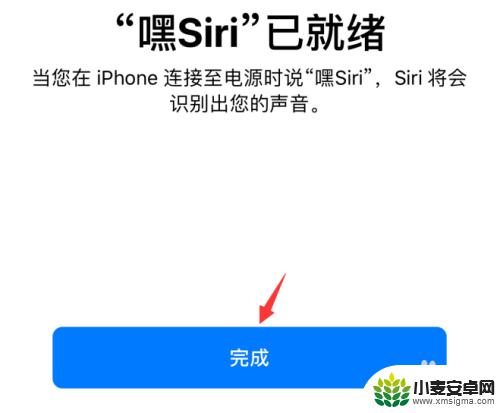
以上是关于如何在锁屏状态下使用Siri的全部内容,对于不清楚的用户,可以参考小编的步骤进行操作,希望对大家有所帮助。
相关教程
-
苹果手机如何运用智能唤醒 iPhone手机在锁屏状态下如何使用Siri功能
-
苹果手机叫什么唤醒 苹果手机如何唤醒Siri
-
手机声音正常的但是siri没声音 Siri能唤醒但是没有声音怎么解决
-
苹果手机呼唤siri按右侧键怎么设置 苹果手机按下侧边按钮如何使用Siri设置
-
iphone下拉siri建议怎么没有了 iPhone13在哪里可以关闭Siri建议
-
手机如何设置唤醒模式小米 小米手机唤醒屏幕方法有哪些
-
手机声控拍照怎么操作 手机声控拍照设置步骤
-
vivo如何清理手机内存空间 vivo手机清理干净内存技巧
-
用手机怎么扫描文字成电子版 手机扫描纸质文件制作电子版扫描件
-
华为手机如何开启qq分身 华为手机QQ分身快速设置方法












